Importazione
I punti di rilievo generalmente provengono da strumenti di misurazione. Trispace non supporta l'acquisizione diretta da nessuno strumento, ma prevede 2 formati ASCII per l'importazione delle coordinate da fonti esterne. Ottenere questi tipi di file, compatibili con Trispace è abbastanza semplice, in quanto normalmente gli strumenti di misurazione, i ricevitori GPS, creano questi tipi di files. Sono stati scelti due formati generici così strutturati.
1) Files CRD
La struttura del file CRD è:
"nome", x, y, z, eventuale descrizione (separati dalla virgola)
2) Files CSV
il CSV è il formato di esportazione ASCII di Excel, questo tipo di file è compatibile con l'importazione dei dati in Trispace.
Quindi sarà sufficente verificare se lo strumento di misura fornisce uno dei formati indicati.
Attributi dei punti importati o derivati
La rappresentazione dei punti importati sul disegno dipende dal settaggio delle impostazioni in "Pannello delle proprietà", categoria Punti Rilevati.
Gli attributi da assegnare ai punti importati sono:
•Il Colore , che attribuisce il colore al simbolo scelto
•Il Simbolo, le opzioni disponibili sono: punto, croce, cerchio o rettangolo
•La Dimensione del Simbolo (in pixel)
Tutti i nuovi punti importati verranno assegnati di default come "Punti di dettaglio"
Numerazione automatica dei punti
Ogni nuovo punto del rilievo assume il nome secondo i seguenti criteri:
- Se importati da un file CRD, vengono assegnati dal file stesso, che già contiene la denominazione per ciascuno di essi.
- Se nella categoria Punti Rilevati del Pannello delle proprietà, il valore Inizio numerazione non è nullo, ad ogni inserimento viene assegnato tale numero, e incrementato di 1. In caso di valore nullo viene assegnato come nome il numero totale di punti presenti sul disegno + 1.
Inserimento manuale di punti di rilievo, modifica delle proprietà
Prima di procedere con l'inserimento di nuovi punti è importante verificare che le estensioni correnti del DTM siano coerenti con la posizione dei punti da aggiungere.
Per la modifica delle estensioni del DTM occorre modificare i valori xmin, ymin, zmin e xmax, ymax, zmax dal Pannello delle proprietà alla categoria "Proprietà Disegno".
- Per inserire manualmente dei punti di rilievo occorre selezionare l'oggetto Punto dalla sezione HOME O STRUMENTI. Viene visualizzata la finestra in figura da cui è possibile gestire le proprietà:
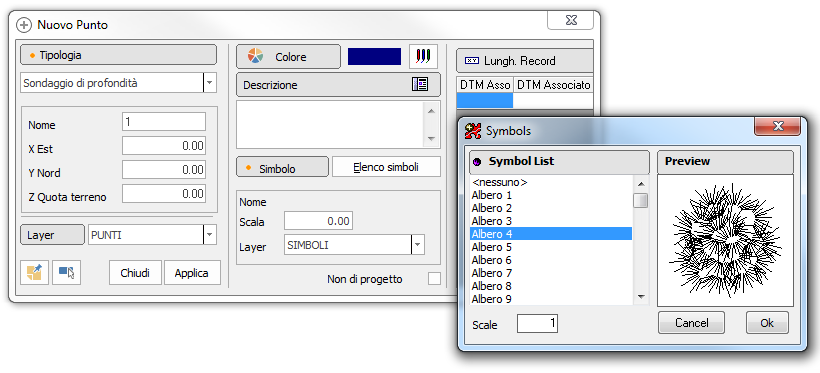
Tipologia
Dettaglio: Per un punto di dettaglio non è possibile indicare o modificare il colore e il simbolo. Tali attributi sono quelli assegnati ai punti globali del rilievo, "Punti Rilevati" Pannello delle Proprietà.
Punto Fiduciale/Stazione: Indica una coordinata nota, un punto strategico, un PF di progetto. Questa tipologia viene utilizzata per attribuire caratteristiche di controllo più dettagliate.
Sondaggio di profondità: Solo per questo tipo viene visualizzata la parte relativa alle quote di profondità (sulla destra). E' disponibile solo se esiste più di un DTM. In questo caso, la Z alla quota del terreno corrisponderà alla quota del 1° DTM, le altre quote di profondità verranno assegnate agli altri DTM come indicato nella griglia.
Simbolo/Blocco: Identifica una coordinata su cui applicare un simbolo.
Nome
Numero o denominazione del punto. Se nella categoria Punti Rilevati del pannello delle proprietà, il valore Inizio numerazione non è nullo, ad ogni inserimento viene assegnato tale numero, e incrementato di 1. In caso di valore nullo viene assegnato come nome il numero totale di punti presenti sul disegno + 1
Coordinata X,Y,Z
Valori riferiti al piano definito dalle estensioni (proprietà disegno)
Non di progetto
Selezionare questa casella per ecludere il punto dalle triangolazioni e dai calcoli. I punti Simbolo/Blocco sono di default "non di progetto"
Colore
Colore del simbolo
Descrizione
Nota descrittiva del punto.
Simbolo.
Simbolo di rappresentazione del punto sulla grafica. E' possibile selezionare uno degli 89 simboli grafici inclusi nel programma. Indicare la scala di rappresentazione per adattare la dimensione con le proporzioni desiderate.
Layer
Livello su cui associare il punto. Per default tutti i punti sono posizionati sul layer "PUNTI". Il pulsante "Applica" salva la coordinata sul disegno e lascia questa finestra attiva.
Sono presenti altri due comandi identificati da due icone: "Cattura le coordinate con il mouse", "Usa il mouse". Il primo cattura una coordinata X,Y, Z a video usando il mouse e ripresenta questa finestra per la conferma e la modifica degli attributi, il secondo consente di inserire dei punti sull'area di lavoro e chiude la finestra, in quest'ultimo caso occorre individuare la coordinata X,Y spostandosi con il mouse sull'area del disegno e premere il pulsante sinistro, la quota (coordinata Z) da assegnare al punto dovrà essere riportata sul Pannello delle proprietà.
Modifica posizione, quota e attributi di un punto
Lo spostamento di un punto del rilievo può essere effettuato in due modi: trascinando il punto sull'area del disegno tenendo premuto il tasto sinistro del mouse e rilascinadolo nella posizione che si vuole assegnare oppure modificando le coordinate X,Y,Z e il suo nome dal Pannello delle proprietà che si attiva al momento della selezione. Per modificare gli attributi aggiuntivi del punto, selezionare l'oggetto e cliccare con il pulsante destro del mouse. Dal menù a comparsa selezionare "Proprietà".
Inserimento, modifica attraverso una griglia di dati
vedi Griglia Dati
Cancellazione
Per cancellare un punto, selezionarlo e premere il tasto CANC della tastiera oppure scegliere il comando "Elimina" dal menù a tendina che si attiva cliccando sul tasto destro del mouse.
© Geostru Software